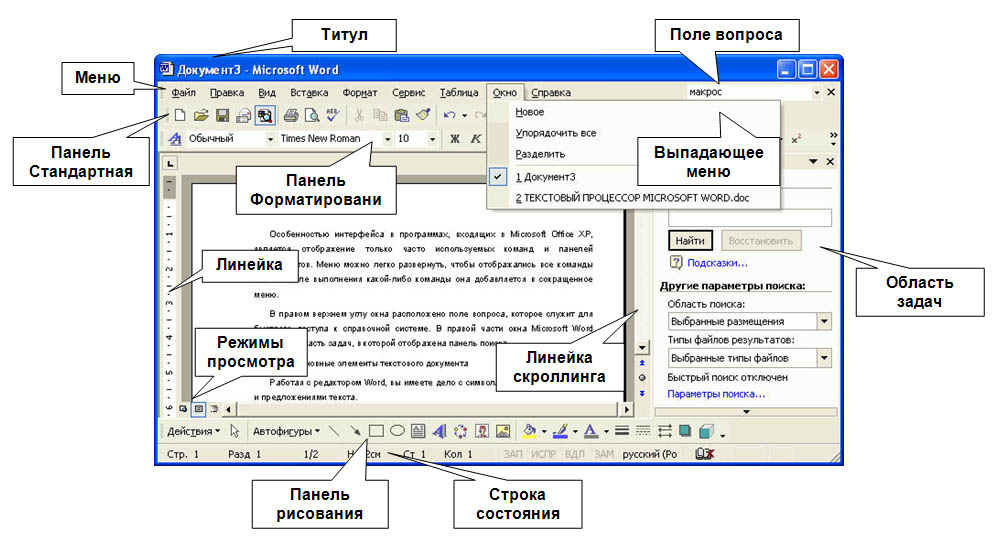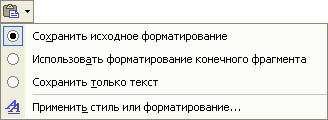Группа Т(С), Т(О) 2025 год
Занятие по рабочей программе №02
Дисциплина: ОП.01 «Информационное обеспечение профессиональной деятельности»
Раздел 2. Информационные и коммуникационные технологии в автоматизированной обработке информации
Тема: Технология создания, редактирования, оформления, сохранения текстовых документов.
Цель занятия: Дидактическая:
сформулировать представление студентов понятие о Текстовых редакторах;
выяснить принципы создание нового документа и задание параметров текста;
раскрыть возможности поиска и замены текста;
выяснить основные операции с файлами документов;
систематизировать и обобщить знания по работе с текстовым редактором MS Word;
углубить и закрепить знания по дисциплине «Информационное обеспечение профессиональной деятельности».
Воспитательная:
развивать коммуникативные способности;
развивать аналитические способности;
развивать творческий подход к процессу обучения.
воспитывать самостоятельность, дисциплинированность;
стимулировать студентов к изучению дисциплины;
побуждать к формированию активной жизненной позиции;
прививать уважение и любовь к будущей профессии.
Вид занятия: лекция.
Тип занятия: обобщение и систематизация знаний.
Форма проведения занятия: репродуктивная и эвристическая беседа.
Междисциплинарные связи:
Обеспечивающие Иностранный язык, Математика, Охрана труда, Безопасность жизнедеятельности.
Обеспечиваемые
Информационные технологии в профессиональной деятельности, и др.
Методическое обеспечение: опорный конспект.
Литература:
Гаврилов, М. В.Информатика и информационные технологии : учебник для среднего профессионального образования / М. В. Гаврилов, В. А. Климов. – 4-е изд., перераб. и доп. – Москва : Издательство Юрайт, 2021. – 383 с. – (Профессиональное образование). – ISBN 978-5-534-03051-8. – Текст: электронный // ЭБС Юрайт [сайт]. – URL: https://urait.ru/bcode/469424
ХОД ЗАНЯТИЯ
Ознакомление с темой, целью и планом занятия.
Тема: Технология создания, редактирования, оформления, сохранения текстовых документов.
ПЛАН
Технология создания текстового документа в MS Word.
Начало работы с Word.
Основные элементы текстового документа.
Создание нового документа и задание параметров текста.
Перемещение по документу.
Выделение текста и рисунков.
Смарт-теги.
Отмена выполненных операций.
Поиск и замена текста.
Операции с файлами документов.
Изложение и изучение нового материала.
ЛИТЕРАТУРА: [1]
Технология создания текстового документа в MS Word
Текстовый редактор – это программа, которая позволяет создать документ с текстовыми данными.
Текстовый процессор – это программа для ввода, редактирования и обработки текстовых документов с различной информацией (например, с таблицами, графикой и т.д.). Классический пример — Microsoft Word, Open Office Writer.
К текстовым редакторам и процессорам можно отнести: встроенные текстовые редакторы; редакторы инструментальных компьютерных программ; универсальные текстовые процессоры; редакторы научных документов, программы для верстки макетов журналов и книг (издательские системы).
В настоящее время наиболее популярным является текстовый процессор Microsoft Word.
В Word можно создавать документы следующих типов: Веб-страницу, XML - документ, Сообщение E-mail, Сообщение-Факс, Конверты и Наклейки, Шаблоны и многое другое…
Начало работы с Word
Для запуска текстового процессора MS Word вы можете воспользоваться любым из стандартных способов, например, щелкнув кнопку Пуск и затем последовательно выбрав в Главном меню Windows пункты: Программы, Microsoft Word.
Общий вид окна приложения Word совместно с окном документа показан на рис. 1. Помимо стандартных элементов окно может содержать дополнительные панели. Как видно, окно Word имеет стандартный интерфейс. Как и окна других приложений Windows, оно имеет титул окна с кнопками, меню, линейки скроллинга, панели инструментов, причем число панелей и набор инструментов в них можно изменять.
Особенностью интерфейса в программах, входящих в Microsoft Office, является отображение только часто используемых команд и панелей инструментов. Меню можно легко развернуть, чтобы отображались все команды Office. После выполнения какой-либо команды она добавляется в сокращенное меню.
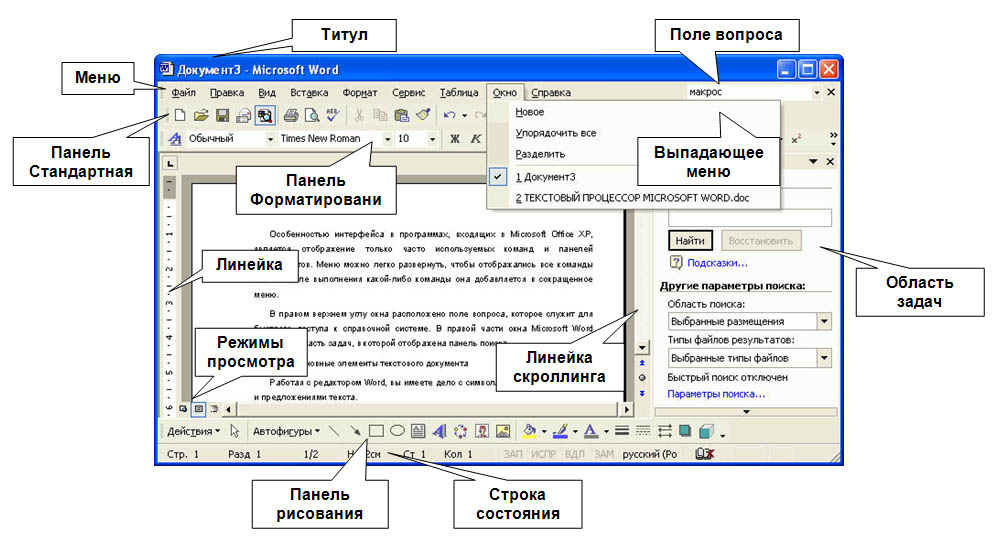
Рис. 1. Окно Microsoft Word
В правом верхнем углу окна расположено поле вопроса, которое служит для быстрого доступа к справочной системе. В правой части окна Microsoft Word показана область задач, в которой отображена панель поиска.
Все новые текстовые документы в Word создаются на основе шаблонов. Шаблон – это документ, который используется в качестве образца для создания новых текстовых документов.
После запуска Word на экране отображается окно, в котором виден пустой текстовый документ, основанный на шаблоне Обычный.
По умолчанию все текстовые документы в Word создаются на основе шаблона Обычный Normal.dot, а весь текст вводится в стиле Обычный Normal, в котором установлены основные параметры форматирования: шрифт - Times New Roman, размер шрифта - 10 пунктов, выравнивание по левому краю, одинарный межстрочный интервал.
В окно пустого текстового документа можно ввести текст, вставить таблицу, рисунок и т.д. Пустой документ имеет название Документ 1, которое видно в строке заголовка.
Текстовый документ в Word можно создать следующими способами:
выбрать команду Создать в меню Файл, затем в области задач (изменится режим на «Создание документа») в разделе Создание выбрать «Новый документ», основанный на шаблоне Обычный или разделе Шаблоны в пункте На моем компьютере выбрать предопределенный шаблон или мастер, на основе которого требуется создать документ или шаблон;
щелкнуть пиктограмму Создать на панели инструментов Стандартная, откроется пустой документ Документ 1, основанный на шаблоне Обычный.
При создании новых документов им будут последовательно присваиваться номера 2, 3, 4, 5 и т.д. В пустом документе вверху слева видна мерцающая вертикальная линия, которая называется курсором ввода. Курсор указывает, куда будет вводиться символ с клавиатуры или вставляться какой-либо объект (рисунок, таблица и т.д.).
Положение курсора можно изменить клавишами управления курсора или манипулятором мышь только в пределах набранного текста. В строке состояния редактора на экране дисплея виден номер строки документа и номер позиции в ней, где в текущий момент находится курсор.
Основные элементы текстового документа
Работая с редактором Word, вы имеете дело с символами, словами, строками и предложениями текста.
Символы, слова, строки, предложения. В позицию текстового курсора может быть введен любой символ (с кодом 32-255) из любого шрифта, подключенного к Windows. Символ - минимальная единица текстовой информации. Если для какого-то символа текущего шрифта нет клавиши или вы не помните ее (например, «№», «е»), введите символ клавиши Alt+ONNN, где NNN - десятичный код символа. Для вставки символа можно выбрать в меню Вставка команду Символ, затем выбрать вкладку Символы или Специальные символы, указать нужный символ и щелкнуть кнопку «Вставить».
Слово - это произвольная последовательность букв и цифр, ограниченная с обоих концов служебными символами.
Служебный символ - это пробел, точка, запятая, дефис и т. п.
Строка - произвольная последовательность символов между левой и правой границей абзаца.
Предложение - произвольная последовательность слов между двумя точками.
Абзац - это произвольная последовательность символов, замкнутая символом «Возврат каретки» (код 13), который вводится нажатием клавиши Enter.
Допускаются и пустые абзацы (одиночные символы «Возврат каретки»). Абзац - простейшее, но фундаментальное понятие Word. Абзац всегда начинается с новой строки, однако, в отличие от многих текстовых редакторов, Word не требует обязательного отступа вправо в первой (красной) строке абзаца. Первая строка может начинаться с отступом влево по отношению к остальным строкам абзаца («висячая строка»), с нулевым отступом или, как обычно, с отступом вправо.
Word фактически рассматривает абзац как поток текста в одну длинную строку, размещая набранные слова в строке страницы и перенося слово на новую строку, если оно не уместилось в текущей.
Создание нового документа и задание параметров текста
Для создания нового документа в Word можно щелкнуть в панели инструментов Стандартная ярлычок -
Поставьте курсор в начало страницы и вводите текст. Для переключения языка вводимых символов можно щелкнуть индикатор в правой части панели задач, указывающий текущий язык, а затем выбрать нужный язык из списка или щелкнуть установленную комбинацию клавиш Alt + LeftShift (Ctrl + LeftShift).
При вводе текста необходимо следовать основному стандарту редактирования. При этом для перехода на новую строку не нужно нажимать клавишу Enter. Когда набираемый текст достигает правого края абзаца, Word автоматически переходит на новую строку. При этом, если необходимо, на новую строку будет перенесено либо последнее слово текущей строки, либо часть слова (если включен автоматический перенос). Закончив набор абзаца, нажмите клавишу Enter. В текстовом процессоре Word символ ¶, посылаемый в текст, при нажатии Enter является не концом строки, а концом абзаца. Если вы хотите перейти на новую строку в пределах абзаца, нажмите клавиши Shift + Enter.
Позиция ввода очередного символа отмечается текстовым курсором - мерцающей вертикальной чертой. Конец набранного текста (жирная горизонтальная черта) появляется в обычном режиме отображения и в режиме структуры документа. Позиция текстового курсора называется также точкой вставки (insertion point). Эта точка определяет позицию документа, в которой появляются:
копируемый (перемещаемый) фрагмент документа;
содержимое буфера обмена при выполнении команды Правка-Вставить (Edit-Paste);
таблица, создаваемая в документе по команде Таблица-Добавить таблицу (Table-Insert Table...);
рисунок, вставляемый в документ по команде Вставка-Рисунок (Insert-Picture...) и другие объекты.
Структурный элемент документа, в котором находится текстовый курсор, называется текущим - текущее слово, текущий абзац, текущая страница и т. д.
В отличие от большинства текстовых редакторов Word позволяет выдавать на экран изображения непечатаемых символов (пробела, маркера конца абзаца, маркера конца ячейки, символа Tab). Пробел отображается небольшой черной точкой, маркер конца абзаца - символом ¶, маркер конца ячейки таблицы - символом ¤, табуляция - символом →. При отделке текста эти символы помогают управлять размещением абзацев, переносами, форматированием ячеек таблиц и т. д. В панели инструментов Стандартная имеется флажок ¶, с помощью которого можно включить или выключить показ на экране всех непечатаемых символов. Рекомендуется выключать этот флажок перед печатью документа, перед составлением оглавления и указателей.
Перемещение по документу
Для перемещения по документу можно использовать мышь и клавиатуру. Перемещение по документу с помощью мыши осуществляется следующим образом:
| Перемещение | Действие |
| Перейти на одну строку вверх | Щелкните верхнюю стрелку прокрутки |
| Перейти на одну строку вниз | Щелкните нижнюю стрелку прокрутки |
| Перейти на один экран вверх | Щелкните над бегунком |
| Перейти на один экран вниз | Щелкните под бегунком |
| Перейти к определенной странице | Перетащите бегунок |
| Прокрутить изображение влево | Щелкните левую стрелку прокрутки |
| Прокрутить изображение вправо | Щелкните правую стрелку прокрутки |
| Перейти влево, за поле (в обычном режиме) | Удерживая нажатой клавишу Shift, щелкните левую стрелку прокрутки |
Для перемещения курсора с помощью клавиатуры нужно использовать следующие клавиши:
| Перемещение | Сочетание клавиш |
| На один символ влево, вправо | ← , → |
| На одно слово влево, вправо | Ctrl + ← , Ctrl + → |
| На один абзац вверх, вниз | Ctrl +↑, Ctrl +↓ |
| На одну ячейку вправо, влево (в таблице) | Tab, Shift + Tab |
| К предыдущей, следующей строке | ↑, ↓ |
| В конец, начало строки | End, Home |
| В начало, конец экрана | Alt + Ctrl + PageUp Alt + Ctrl + PageDown |
| На один экран вверх, вниз | PageUp, PageDown |
| В начало следующей страницы | Ctrl + PageDown |
| В начало предыдущей страницы | Ctrl + PageUp |
| В конец, начало документа | Ctrl + End, Ctrl + Home |
| К предыдущему исправлению | Shift + F5 |
| К позиции курсора, которая была текущей при последнем закрытии документа, к месту предыдущего редактирования (запоминаются последние 3 позиции) | Shift + F5 |
Выделение текста и рисунков
Операции по копированию, переносу и удалению фрагментов текста выполняются с выделенным текстом (при этом выделенный фрагмент текста выглядит инверсным - белым на черном фоне). Текст выделяют с помощью клавиш перемещения курсора, удерживая прижатой клавишу Shift.
| Выделение от позиции курсора | Сочетание клавиш |
| На один символ влево, вправо | Shift + ← , Shift + → |
| До конца слова, до начала слова | Ctrl + Shift + →, Ctrl + Shift + ← |
| До конца строки, начала строки | Shift +End, Shift +Home |
| На одну строку вниз, вверх | Shift + ↓, Shift + ↑ |
| До конца абзаца, до начала абзаца | Ctrl + Shift + ↓, Ctrl + Shift + ↑ |
| На один экран вниз, вверх | Shift + PageUp, Shift + PageDown |
| До конца документа, до начала документа | Ctrl + Shift +End, Ctrl + Shift +Home |
| Выделить весь документ | Ctrl + A |
| Выделить вертикальный блок текста | Ctrl + Shift +F8, а затем используйте клавиши перемещения курсора; для выхода из режима выделения нажмите клавишу Esc |
| Выделить определенный фрагмент документа | Ctrl + Shift +F8, а затем используйте клавиши перемещения курсора; для выхода из режима выделения нажмите клавишу Esc |
Для выделения текста можно использовать те же сочетания клавиш, что и для перемещения курсора, нажав дополнительно клавишу Shift. Например, сочетание клавиш Ctrl+→ перемещает курсор к следующему слову, а сочетание клавиш Ctrl+Shift+→ выделяет текст от курсора до начала следующего слова.
Для выделения текста с помощью мыши установите курсор в начале выделяемого фрагмента, прижмите левую кнопку и перемещайте курсор мыши. В конце выделяемого фрагмента отпустите кнопку мыши. Можно для выделения фрагмента текста установить курсор мыши слева от текста (при этом курсор мыши приобретает форму стрелки, наклоненной вправо), затем прижать левую кнопку и перемещать курсор мыши вниз или вверх. В конце выделяемого фрагмента отпустить кнопку мыши. Фрагмент текста выделен.
Примечание. Если дважды щелкнуть мышью на любом символе слова, то это слово выделится. Если трижды щелкнуть мышью, то выделится весь абзац, в котором расположен курсор мыши. Если требуется выделить другой объект в документе, например рисунок, то нужно указать объект курсором мыши и щелкнуть левой кнопкой.
Microsoft Word обеспечивает пользователю возможность выделения несмежных элементов. Например, можно выделить абзац на первой странице и предложение на третьей странице. Для выделения несмежных элементов выделите первый элемент, удерживая нажатой клавишу Ctrl, выделите другие нужные элементы.
Примечание. Все выделяемые объекты должны быть одного типа, например, только несмежные разделы текста или только несмежные перемещаемые рисунки.
Microsoft Office для облегчения и удобства пользователя при выполнении операций копирования, вставки и перемещения фрагментов текста и графических элементов использует буфер обмена, накапливающий запоминаемые элементы из любого числа документов Microsoft Office или других приложений. Например, можно скопировать текст из документа Word, данные из Excel, маркированный список из PowerPoint, текст из FrontPage или Internet Explorer и таблицу из Access, а затем вернуться в Word и разместить любые или все накопленные элементы в документе Word. При этом буфер обмена использует стандартные команды Копировать и Вставить. При копировании элемент добавляется в буфер обмена Microsoft Office, после чего его можно в любое время вставить из буфера обмена в любой документ Microsoft Office. Накопленные элементы остаются в буфере обмена до закрытия всех приложений Microsoft Office.
Смарт-теги
Для управления параметрами вставки и автоматическими изменениями используются смарт-теги. Они предоставляют пользователю возможности для изменения данного действия или исправления ошибки. Например, при вставке текста из Word в PowerPoint рядом с этим текстом отображается кнопка. Как показано на рис. 2, по нажатию на смарт-тег выводится список параметров для точной настройки форматирования вставляемого текста.
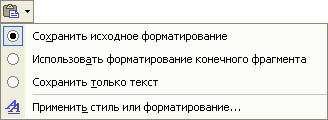
Рис. 2. Список параметров для точной настройки форматирования вставляемого текста
Отмена выполненных операций
Работая с процессором Word, часто ошибаются не только начинающие, но и опытные пользователи. Однако Word запоминает до 100 последовательных операций и позволяет одним щелчком мыши отменить почти любую выполненную команду (точнее, аннулировать результат команды). Командой считается всякая операция, которая изменяет текст в документе. Операция, которая меняет внешний вид текста на экране, но не изменяет содержимое документа (перемещение по тексту, выделение), командой не считается. А вот изменение шрифта, ввод символов, вставка рисунков - это команды.
Для отмены команды используется команда Отменить в меню Правка (Edit-Undo) или нажатие клавиш Ctrl+Z. Если выбрать эту команду, будет отменена последняя выполненная команда. Щелкнув еще раз, мы отменим предпоследнюю команду и т. д. Если вы отменили команду случайно, можете восстановить ее, щелкнув кнопку Вернуть на панели инструментов. Команду Отмена можно задать, используя ярлык Отменить в панели инструментов Стандартная.
Поиск и замена текста
В процессе редактирования иногда требуется выполнить поиск текста. Поиск текста часто выполняется затем, чтобы заменить его. Для поиска текста щелкните ссылку Найти в документе на панели Поиск в области задач или выберите команду Найти в меню Правка или щелкните клавиши Ctrl+F. В поле Найти введите искомый текст и нажмите кнопку «Найти далее». После этого будет выполняться поиск. Чтобы прервать поиск, нажмите клавишу Esc.
Примечание. Для отображения в окне дополнительных возможностей поиска щелкните кнопку «Больше». После этого в окне поиска будут отображены поля, в которых вы можете задать направление поиска, включить учет регистра, задать формат. Щелкнув кнопку «Специальный», вы можете задать поиск специальных символов. Если вам для описания образа поиска не требуется задавать дополнительные параметры, то щелкните кнопку «Меньше» для уменьшения окна, чтобы скрыть ненужные поля.
Для замены текста выберите в меню Правка команду Заменить. В поле Найти введите искомый текст, а в поле Заменить па введите текст для замены. Щелкните кнопку «Найти далее». Если данный текст будет найден, то поиск будет остановлен, искомый текст будет выделен жирным начертанием. Щелкните кнопку «Заменить» для замены текста. Если вы хотите заменить все вхождения искомого текста, то щелкните кнопку «Заменить все».
Операции с файлами документов
Сохранение документа на диске. Для сохранения документа на диске выберите в меню Файл пункт Сохранить как или щелкните мышью по кнопке «Сохранить» в панели инструментов Стандартная. В диалоговом окне записи файла откройте нужную папку (например, Новая папка), затем в поле Имя файла задайте название документа (например, Пример файла), в поле Тип файла выберите тип документа и щелкните кнопку «Сохранить».
Вы можете сохранить документ Word как web-страницу, для чего выберите команду Сохранить как web-страницу в меню Файл, а затем найдите и откройте нужную папку, введите имя документа в поле Имя файла и нажмите кнопку «Сохранить».
Просмотр документа перед печатью. Чтобы увидеть, как будет выглядеть каждая страница созданного вами документа при печати на бумаге, перейдите в режим предварительного просмотра. Для этого в меню Файл выберите команду Предварительный просмотр или щелкните соответствующую кнопку в панели инструментов Стандартная. После этого в окне Word будет выведено изображение страницы документа так, как она будет напечатана на установленном в системе принтере, а под строкой меню будет выведена панель инструментов просмотра. Для уточнения назначения каждого инструмента можно воспользоваться всплывающей подсказкой.
Если вы хотите увидеть в режиме предварительного просмотра сразу несколько страниц документа, то, щелкнув мышью кнопку «Несколько страниц» в панели инструментов просмотра, как показано на рис. 12, выберите нужное количество страниц и отпустите кнопку мыши. После этого в окне Word будет выведено изображение заданного вами количества страниц документа.
Если щелкнуть мышью на документе в режиме предварительного просмотра, то курсор мыши приобретает форму лупы. Если в лупе изображен знак «+», то щелчок мыши по странице документа увеличивает масштаб ее изображения до 100%. После этого в лупе изображен знак «-» и при повторном щелчке мышью на странице документа масштаб изображения документа становится первоначальным. Вы можете убрать с экрана изображение элементов окна Word, оставив только изображение документа. Для этого вы должны щелкнуть кнопку «Во весь экран». Отменить полноэкранный режим можно, щелкнув клавишу Esc.
Если вы хотите внести изменения в документ в режиме предварительного просмотра, то откройте страницу, подлежащую редактированию, увеличьте масштаб ее изображения и щелкните кнопку «Увеличение» в панели инструментов просмотра. Когда указатель изменит вид с лупы на обычный текстовый указатель, внесите необходимые изменения в документ. Чтобы восстановить прежний масштаб изображения, нажмите кнопку «Увеличение», а затем щелкните документ.
Чтобы выйти из режима предварительного просмотра, нажмите кнопку «Закрыть».
Печать документа. Для вывода созданного документа на печать включите принтер, заправьте бумагу. Можно напечатать
документ, щелкнув мышью по кнопке «Принтер» в панели инструментов Стандартная или в режиме просмотра, щелкнув кнопку «Печать» в панели инструментов просмотра. После этого принтер выполнит печать документа с заранее установленными параметрами.
Если вы хотите при печати документа определить параметры печати, отличающиеся от установленных по умолчанию, то для печати документа выберите в меню Файл команду Печать. В диалоговом окне Печать выберите принтер, выберите часть печатаемого документа и задайте номера печатаемых страниц или все страницы, количество копий (по умолчанию - 1 экземпляр).
Для определения дополнительных параметров качества печати щелкните кнопку «Свойства». В окне Свойства: принтер, выбирая вкладки Качество, Изображение, Бумага и др. (их состав может отличаться в зависимости от выбранного принтера), просмотрите и переустановите параметры настроек принтера.
Для вступления в силу внесенных изменений параметров печати щелкните кнопку «ОК» в окне Свойства: принтер. Для печати документа с установленными параметрами щелкните мышью по кнопке «ОК» в окне Печать.
Просмотр состояния принтера и печатаемых документов. Как только вы запускаете процесс печати, рядом с часами на панели задач Windows появляется значок принтера. Для просмотра состояния принтера и печатаемых документов дважды щелкните мышью этот значок. После этого на экране раскроется окно состояния принтера со списком печатаемых документов.
Если вам необходимо остановить печать документа, то в окне состояния принтера укажите этот документ, а затем в меню Документ выберите команду Отменить печать.
Контрольные вопросы
Опишите функциональные возможности современных текстовых процессоров.
Охарактеризуйте возможности текстового процессора Microsoft Word.
Опишите все известные вам способы запуска Microsoft Word. В чем преимущества и недостатки каждого?
ДОМАШНЕЕ ЗАДАНИЕ
1. Составить конспект лекции
2. Ответить письменно на контрольные вопросы.
Перечень рекомендуемых учебных изданий, Интернет-ресурсов, дополнительной литературы.
Основные источники:
Гохберг, Г.С. Информационные технологии : учебник для студ. сред. проф. Образования / Гохберг Г.С, Зафиевский А.В., Короткин А.А. - 5-е изд., стер. – М. : Издательский центр «Академия», 2010. – 208с.
Михеева, Е.В. Практикум по информационным технологиям в профессиональной деятельности: учебное пособие. - М. : Академия, 2008. - 8 – е изд. - 256 с.- (Среднее профессиональное образование).
Филимонова, Е.В. Информационные технологии в профессиональной деятельности : учебник. – Изд-е 2-е, доп. и перераб. – Ростов н/Д : Феникс, 2008. – 381. – (СПО).
Интернет - источники:
Гаврилов, М. В.Информатика и информационные технологии : учебник для среднего профессионального образования / М. В. Гаврилов, В. А. Климов. – 4-е изд., перераб. и доп. – Москва : Издательство Юрайт, 2021. – 383 с. – (Профессиональное образование). – ISBN 978-5-534-03051-8. – Текст : электронный // ЭБС Юрайт [сайт]. – URL: https://urait.ru/bcode/469424
Электронный учебник по информатике и информационным технологиям - http://www.ctc.msiu.ru/
Тесты по информатике - http://www.ege.ru/
Каталог образовательных Интернет-ресурсов: учебно-методические пособия - www.edu/ru/modules.php
Дидактические материалы по информатике - http://comp-science.narod.ru/
Портал электронного обучения - http://www.e-learning.by/
Электоронный учебник «Работа с MS Excel» - http:// avanta. vvsu.ru/ met_supply/381/Index.htm
Практикум по MS Excel - http://informatika.delayu.ru/Zadanija/Exceldannye
Преподаватель: Владимир Александрович Волков